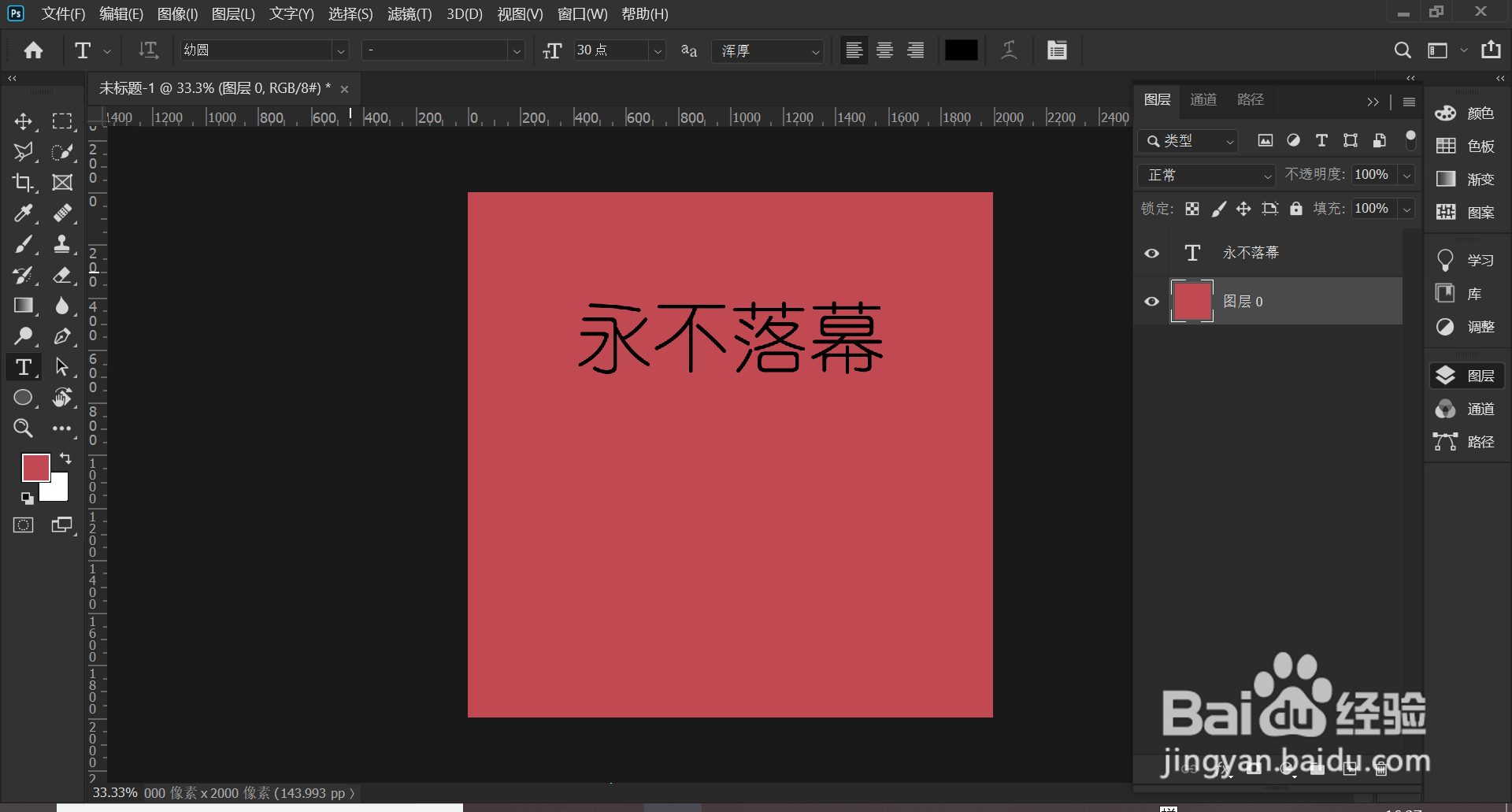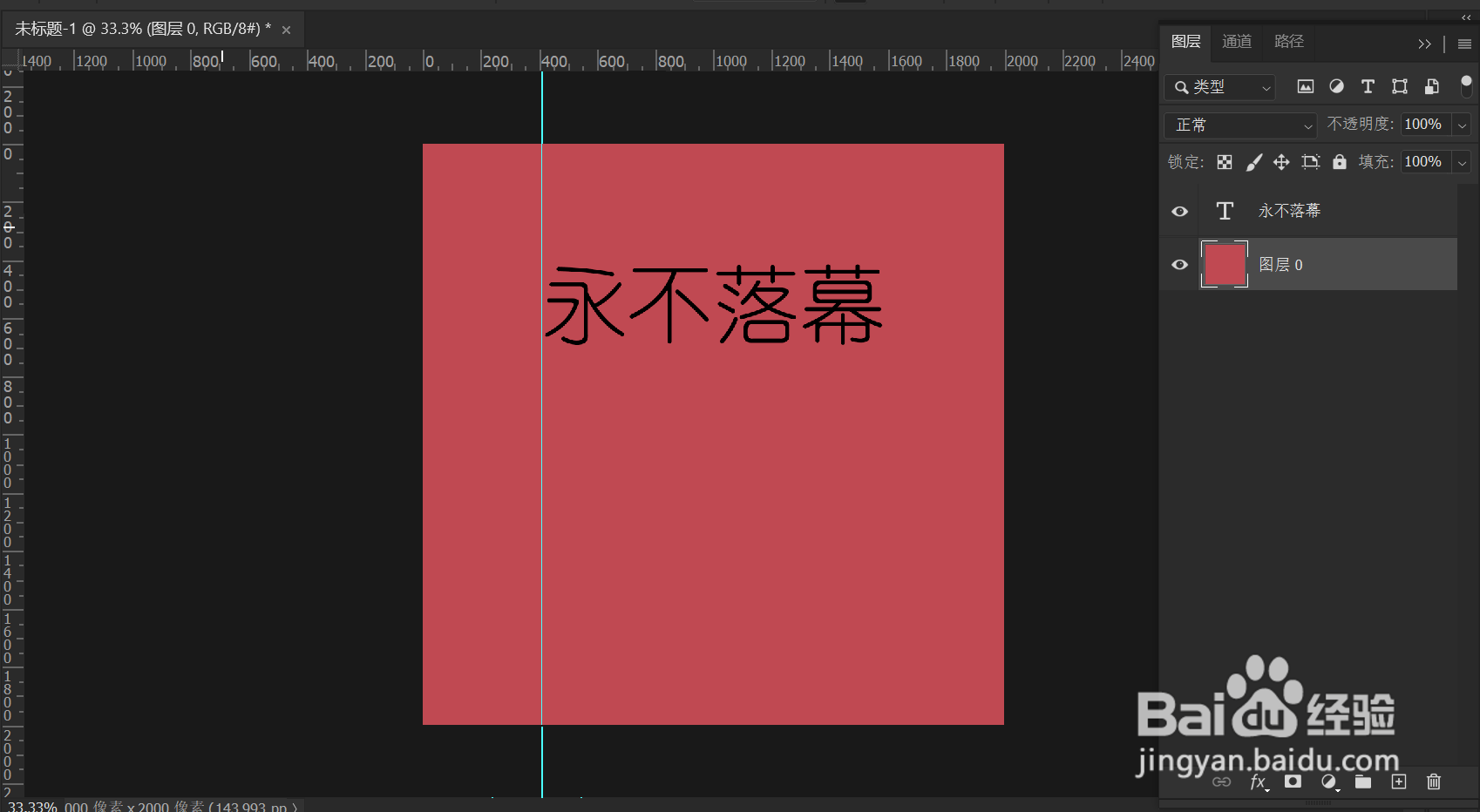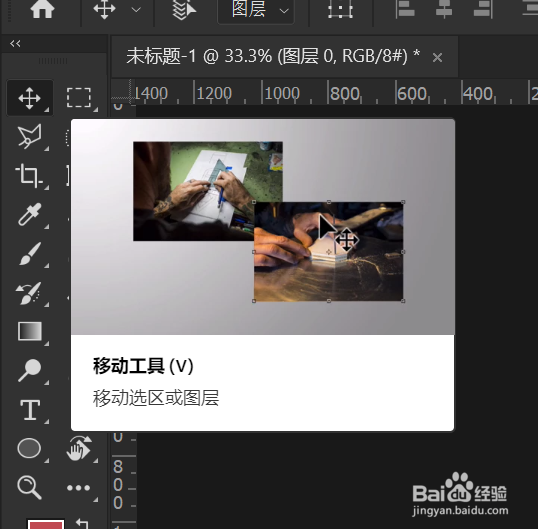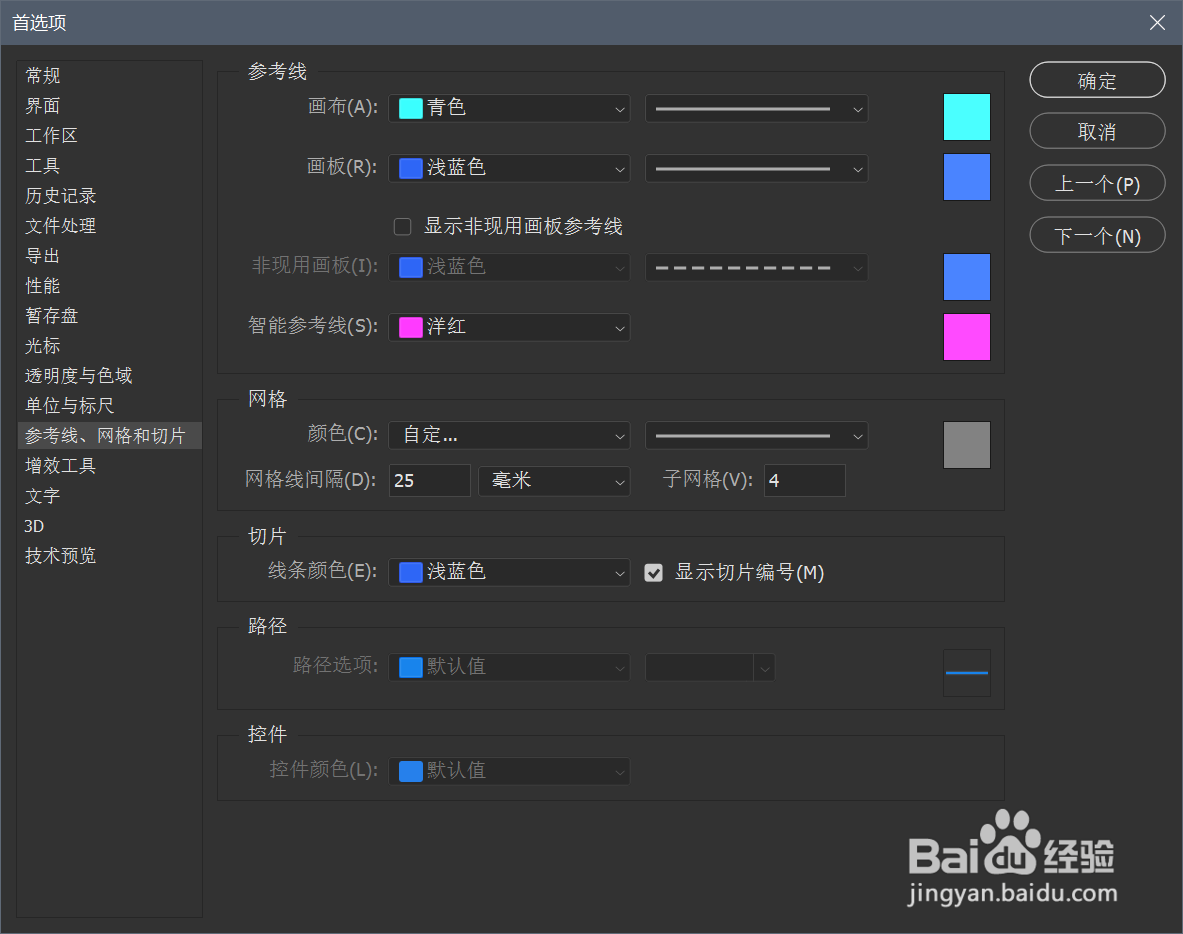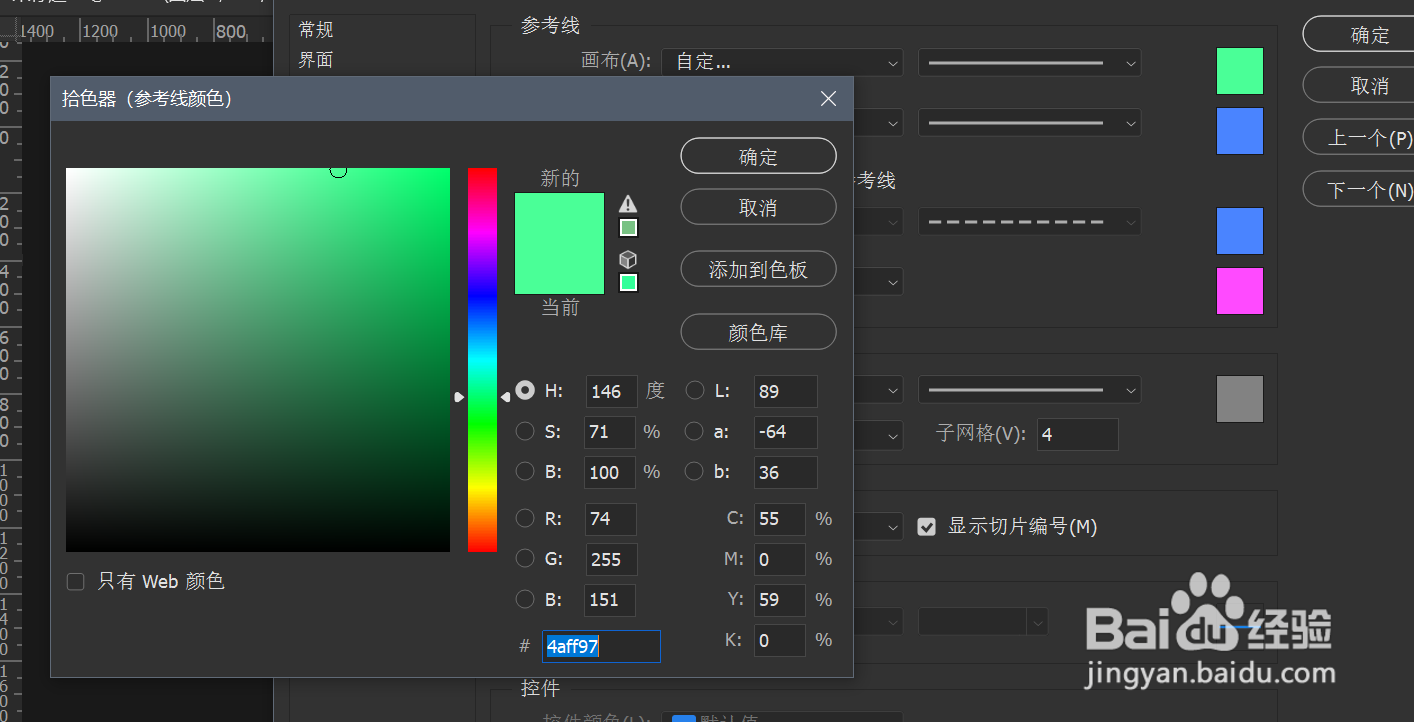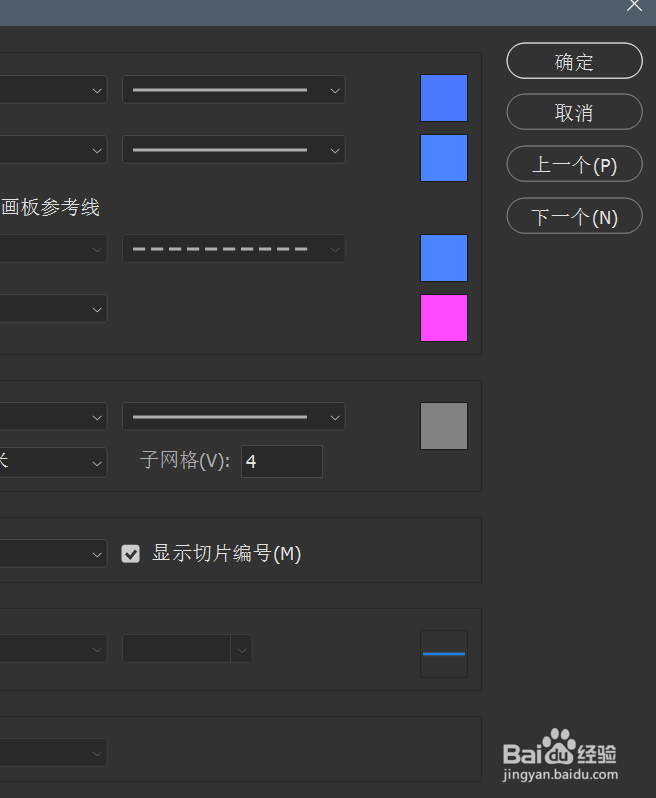要如何自定义更改PS中辅助线的颜色
1、首先在PS中打开一个项目工程。
2、然后从刻度轴上拖出一根辅助线放到图上。
3、然后在左侧的工具栏中找到最上方的【移动工具】并点击使用。
4、然后鼠标左键点击两次辅助线。
5、然后就能打开一个自定义的面板。
6、点击【参考线】区的色块,打开拾色器,选取需要的颜色。
7、最后回到自定义面板,点击【确定】,完成辅助线颜色的修改。
声明:本网站引用、摘录或转载内容仅供网站访问者交流或参考,不代表本站立场,如存在版权或非法内容,请联系站长删除,联系邮箱:site.kefu@qq.com。
阅读量:62
阅读量:40
阅读量:52
阅读量:72
阅读量:88